连接上wifi却不能上网怎么办 连上wifi却上不了网如何解决
更新时间:2024-02-21 16:55:44作者:jkai
随着科技的发展,无线网络已经成为了我们生活中必不可少的一部分。然而,许多小伙伴在连接wifi后,却发现电脑无法上网。这让许多小伙伴感到困扰,对此我们很多小伙伴都想要知道连接上wifi却不能上网怎么办,那么下面小编就教大家连上wifi却上不了网如何解决,快来一起看看吧。
具体方法
1、右击右下角网络图标,打开网络和共享界面;
2、点击你的wifi名称;
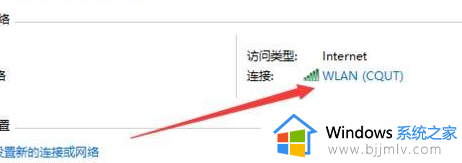
3、点击属性;
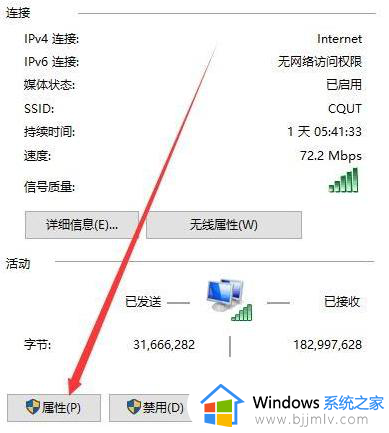
4、选择到IPV4处,点击属性;
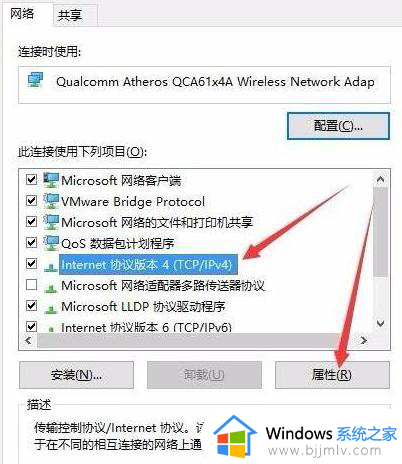
5、把2个箭头所指的改为自动获取。保存退出。试试看看能否连上。
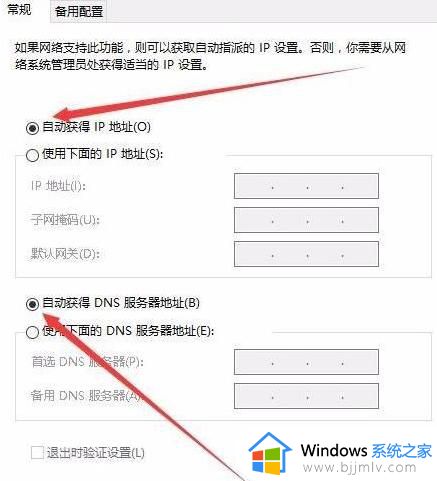
以上全部内容就是小编带给大家的连上wifi却上不了网解决方法详细内容分享啦,小伙伴们如果你们也不知道的话,就快点跟着小编一起来看看吧。
连接上wifi却不能上网怎么办 连上wifi却上不了网如何解决相关教程
- mac连上wifi却上不了网为什么 mac连着wifi却不能上网的解决教程
- 电脑wifi连接上但是不能上网怎么回事 电脑wifi连接上却不能上网修复方案
- 连接了wifi显示不可上网怎么办 连上wifi却说网络连接不可用怎么解决
- 苹果电脑连接到wifi不能上网怎么办 苹果电脑连接了wifi却上不了网处理方法
- window连接wifi上不了网怎么办 window连上wifi但是上不了网如何修复
- windows连接wifi无法上网怎么办 windows连接wifi不能上网如何解决
- 连接wifi不可上网怎么回事 连接wifi不能上网如何解决
- 连上wifi却显示无互联网连接怎么办 能连上wifi但显示无互联网连接如何解决
- 电脑为什么连上wifi了但是无法上网?笔记本电脑连上wifi却上不了网修复方法
- 电脑有wifi信号却不能上网怎么办 电脑已连接wifi但上不了网修复方法
- 惠普新电脑只有c盘没有d盘怎么办 惠普电脑只有一个C盘,如何分D盘
- 惠普电脑无法启动windows怎么办?惠普电脑无法启动系统如何 处理
- host在哪个文件夹里面 电脑hosts文件夹位置介绍
- word目录怎么生成 word目录自动生成步骤
- 惠普键盘win键怎么解锁 惠普键盘win键锁了按什么解锁
- 火绒驱动版本不匹配重启没用怎么办 火绒驱动版本不匹配重启依旧不匹配如何处理
电脑教程推荐
win10系统推荐